Om du ser meddelandet VIDEO_TDR _FAILURE på den blå skärmen indikerar det ett problem med datorns grafikprocessor, som systemet inte kunde hantera i automatiskt läge. Våra experter ger några tips för att hantera dessa svårigheter på ett effektivt sätt.
Lokalisering av problemet som en första hjälp till systemet
Precis som för alla BSOD-fel är det första du måste göra att lokalisera källan till problemet. Även om felet troligen orsakas av ett överbelastat grafiskt delsystem måste alla kringutrustning, flash-enheter, externa enheter och skivor från CD/DVD-enheten kopplas ur.
Starta om datorn efter det. Om felet VIDEO_TDR _FAILURE inte uppstår, orsakas det av en extern enhet. Om uppstartsprocessen avbryts av upprepade BSOD:er måste vi logga in i Windows i felsäkert läge. På så sätt minskas belastningen på grafikkortet till ett minimum och du kan utföra den operation som krävs för att återställa normal drift.
Kontrollera videodrivrutinen
Om systemet har överklockats måste du återställa de ändrade inställningarna till ursprungsläget innan du fortsätter.
Se till att datorn är ansluten till internet. Öppna Start-menyn med hjälp av tangentkombinationen ”Win+X”. Kör enhetshanteraren.
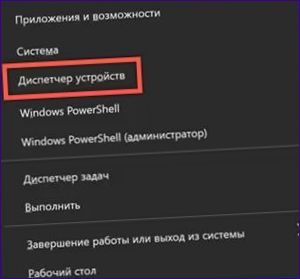
Expandera ”Video Adapters” och visa kontextmenyn. Gå till avsnittet ”Egenskaper”.
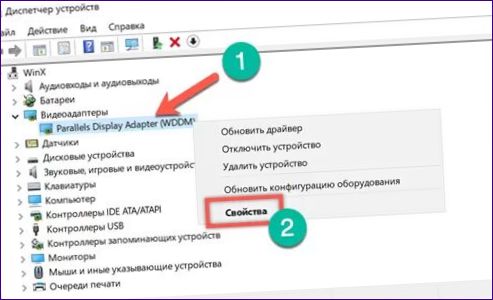
Om knappen ”Roll back” är aktiv i fönstret, försök att installera drivrutinen tillbaka till den tidigare versionen. Om den inte är aktiv som i skärmbilden ovan, försök att uppdatera.
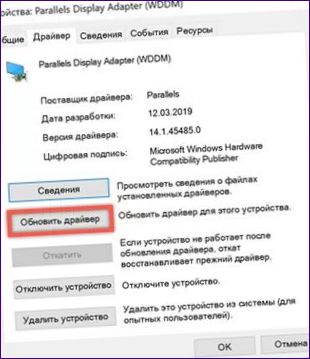
Godkänn automatisk sökning så att Windows kan hitta rätt version av videokortsprogramvaran.
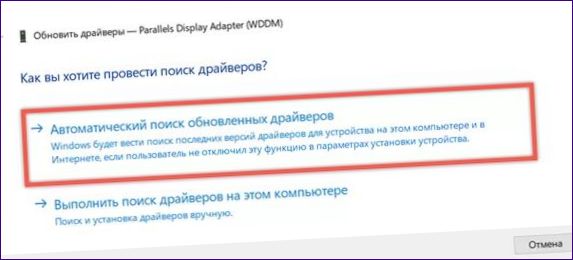
När du har återgått till en tidigare version eller installerat en ny drivrutin ska du se till att du måste starta om datorn för att försäkra dig om att BSOD-problemet har lösts. Om den automatiska sökningen inte löser problemet kan du försöka installera den manuellt. Beroende på vilken modell av grafikkort du har, gå till AMD:s, Nvidias eller Intels webbplats. Du söker efter enhetsmodell och väljer Microsoft-certifierad drivrutin med digital signatur WHQL och lämplig bitbredd.
Ändra ströminställningarna
En annan orsak till felmeddelandet VIDEO_TDR _FAILURE kan vara att strömförsörjningen inte är tillräcklig för att ge full prestanda.
Öppna den klassiska kontrollpanelen. Leta upp den partition som visas i skärmbilden.
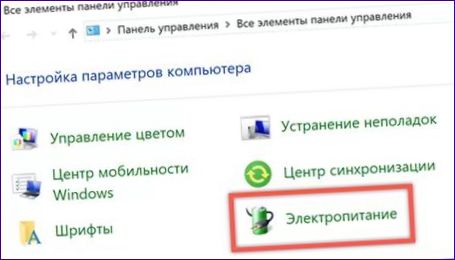
Välj ett alternativ som är markerat med ”1” i navigeringsområdet. Vi återkommer till den andra inställningen i denna skärmdump.

Ändra kraftkonfiguration från balanserad till hög prestanda.
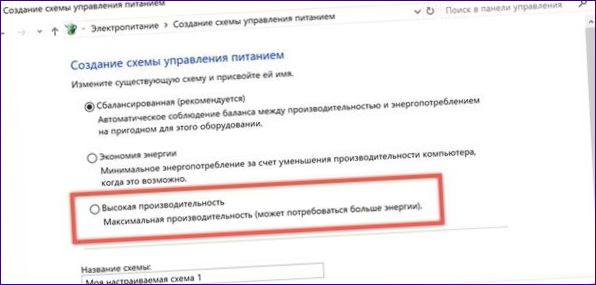
För att undvika att ändra strömförsörjningen för hela datorn är den tidigare utelämnade inställningen praktisk. Gå tillbaka till hemsidan och öppna den. Välj den partition som visas i skärmbilden.
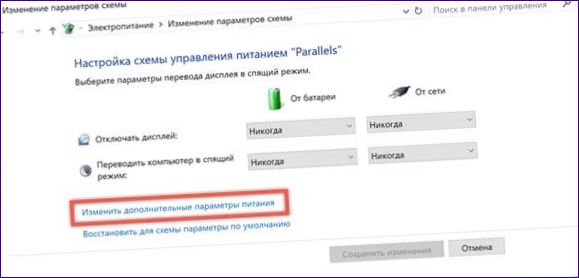
Hitta PCI Express-bussen och expandera dess inställningsblock i fönstret med ytterligare parametrar. Ställ in ”Off” för nät- och batteridrift. Detta säkerställer att grafikkortet får maximal effekt i alla lägen. Bekräfta de gjorda ändringarna.
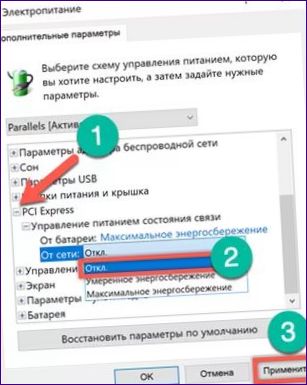
Starta om efter att ha gjort alla inställningar och kontrollera om Windows har några fel.
Kontrollera om det finns Windows-uppdateringar
Se till att alla komponenter och säkerhetsuppdateringar är uppdaterade. Oavsett vad man tycker om Microsoft är huvudsyftet med dessa hotfixes just att åtgärda upptäckta problem med programvaran. Det är troligt att en av uppdateringarna kommer att ta bort felet VIDEO_TDR _FAILURE.
Tryck på ”Win + i” för att komma till Windows 10-alternativen. Öppna partitionen som markeras i skärmbilden.
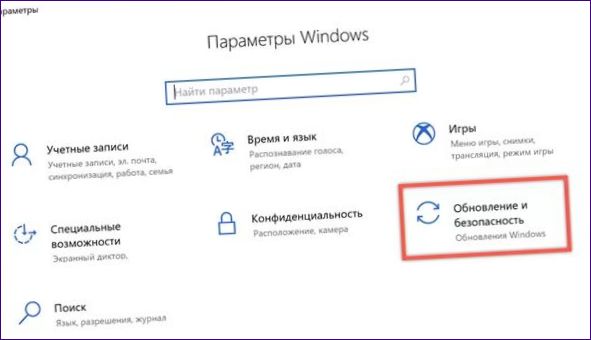
Sök efter uppdateringar manuellt. Om det behövs, installera och starta om.
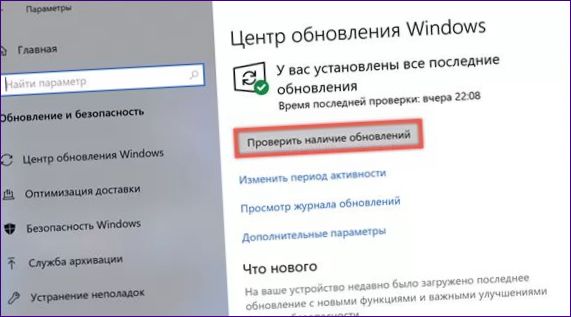
En viktig nyhet i den senaste versionen av Windows 10, nummer 1809, är att det finns en mekanism för att automatiskt rulla tillbaka problematiska uppdateringar. Om svårigheter upptäcks avbryter systemet installationen och förbjuder omladdning av vissa patchar under en period av 30 dagar.
Kontroll av systemfilernas integritet
VIDEO_TDR _FAILURE, liksom andra BSODs, kan orsakas av skadade systemfiler. För att åtgärda det, låt oss köra en genomsökning med fixing.
Öppna menyn ”Start” genom att trycka på ”Win + X”. Kör PowerShell med administrativa rättigheter.
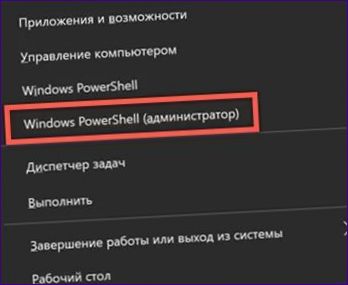
Ange ”sfc /scannow” för att kontrollera systemresurserna. Detta tar kort tid och alla skadade filer ersätts automatiskt. Utmatningen visas i skärmbilden.

Lösning för ägare av ATI-grafikkort
Den lösning som beskrivs i det här avsnittet gäller endast för ägare av ATI-videokort.
Öppna Utforskaren och flytta till katalogen ”C:{Windows\System32”. Sök efter ”atikmpag.sys”. Byt namn till ”atikmpag.sys.bak”.
Byt till rotkatalogen ”C:\”. Här behöver vi mappen ”ATI”. Där hittar vi filen som heter ”atikmpag”.sy_”. Kopiera denna komprimerade systemfil direkt till skrivbordet.
Kör kommandotolken eller PowerShell med normala behörigheter. Ange kommandot ”chdir desktop. Att ändra målmiljön för körtidsmiljön från användarkatalogen till skrivbordet.

Ange kommandot ”expandera.exe atikmpag.sy_ atikmpag.sys”. Det kommer att resultera i en ny ”atikmpag”-fil på skrivbordet.sys”. Kopiera den till katalogen ”C:\Windows\System32”.

Starta om datorn och kontrollera. Efter att ha ersatt målfilen med dess uppackade kopia bör du eliminera felet VIDEO_TDR _FAILURE.
Lösning för ägare av Nvidias grafikkort
På samma sätt som ovan gäller den här lösningen endast för ägare av Nvidia-grafikkort.
-
Gå till katalogen ”C:{Windows\System32\\Drivers” och leta upp filen ”nvlddmkm”.sys”. Byt namn till ”nvlddmkmkm”.sys.gammal”.
-
I rotkatalogen behöver vi mappen ”C:\Nvidia” eller ”C:\drvganVidia”. Där hittar vi en komprimerad fil ”nvlddmkm”.sy_” och kopiera den till skrivbordet.
-
Kör PowerShell och ändra målkatalogen med ”chdir desktop”.
-
Extrahera filen som du placerat på skrivbordet. Ange följande kommando ”expand.exe nvlddmkm.sy_ nvlddmkm.sys”. Kopiera filen till katalogen ”C:Windows\\\System32\Drivers”.
-
Starta om och kontrollera stabiliteten hos operativsystemet.
För att avsluta på VIDEO_TDR _FAILURE
Med ovanstående tips kan du med stor sannolikhet rädda din dator från felet VIDEO_TDR _FAILURE, om det inte orsakas av ett fel på ditt grafikkort.

Hej! Jag undrar om någon har provat dessa 6 sätt att åtgärda felet VIDEO_TDR_FAILURE i Windows 10? Om ja, vilken metod fungerade bäst för dig? Jag har stött på detta fel och vill höra om andras erfarenheter och rekommendationer för att lösa det. Tack på förhand för er hjälp!